Hướng dẫn cắt file PDF bằng Foxit Reader
Bạn là dân văn phòng?, hay đơn giản là người thường xuyên phải làm việc với file PDF?. Vậy chắc chắn phần mềm Foxit Reader sẽ là phần mềm không thể thiếu trong máy tính cá nhân của bạn. Foxit Reader là phần mềm cho phép đọc file PDF đa ngôn ngữ, nổi bật vì kích thước nhỏ gọn, dễ sử dụng và hoàn toàn miễn phí.

Hướng dẫn cắt file PDF bằng phần mềm Foxit Reader
Cách cắt file PDF bằng phần mềm Foxit Reader là một trong những cách cắt file PDF tốt nhất bởi đây là một phần mềm miễn phí và những tính năng của Foxit Reader vô cùng đơn giản, dễ sử dụng vì vậy bạn nên tận dụng những gì mà phần mềm đọc PDF này cung cấp để xử lý tệp tin PDF. Ngoài ra Foxit Reader còn hỗ trợ tính năng đọc văn bản bằng giọng nói hết sức chuyên nghiệp. Và nếu như bạn quan tâm tới tính năng này thì bài viết chia sẻ cách kích hoạt tính năng đọc văn bản bằng giọng nói trên Foxit Reader sẽ giúp bạn trải nghiệm và áp dụng nó vào công việc hàng ngày của mình.
Cách cắt file PDF bằng phần mềm Foxit Reader
Tải Foxit Reader phiên bản mới nhất theo liên kết sau:
=> Link tải Foxit Reader cho Máy Tính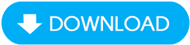
Bước 1: Bật Foxit Reader, chọn Open và tìm đến file PDF cần cắt trong máy bạn. File PDF minh họa của friend.com.vn có độ dài 33 trang.

Bước 2: Nhấn Ctrl+P, sau đó 1 bảng pop-up sẽ xuất hiện. Bạn chỉnh các thông số như sau:
Ở mục Name: Chọn dòng “Foxit Reader PDF Printer”
Tích tiếp vào Page: Tại đây nếu bạn muốn cắt lấy từ trang 1 đến trang 9 thì bạn hãy điền vào là1-9. Còn nếu như bạn muốn cắt lấy một số trang không liền nhau thì điền vào là1,9. Tức là cắt lấy trang số 1 và trang số 9 thôi. Hoặc điền vào là 1-4, 8, tức là chúng ta sẽ lấy từ trang số 1 đến trang số 4 và thêm trang số 8 nữa.
Cuối cùng ấn OK để tiến hành cắt
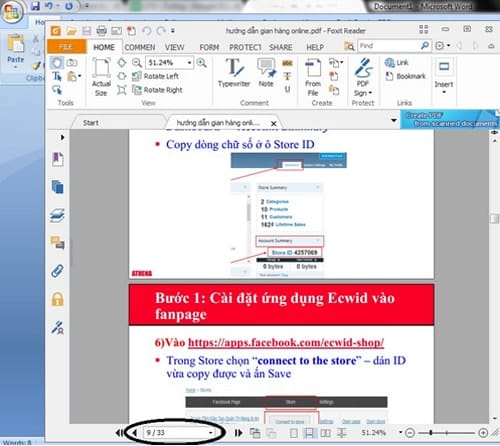
Bước 3: Chọn thư mục bạn muốn lưu:
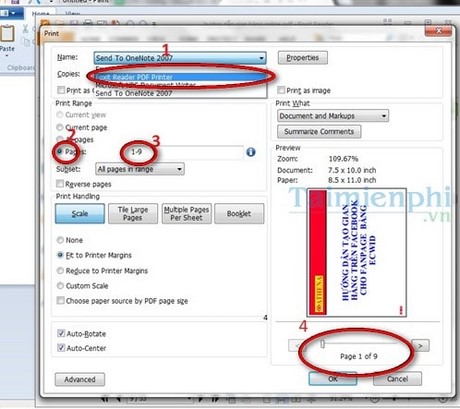
Xem thêm: Cách sử dụng phần mềm Foxit Reader để đọc file tài liệu PDF
Bước 4: Đợi quá trình cắt file diễn ra:
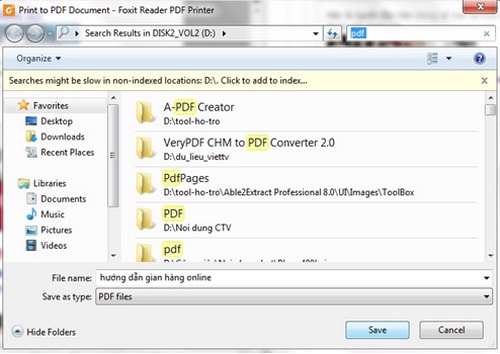
Cuối cùng bạn đã có file PDF cắt xong như ý muốn.
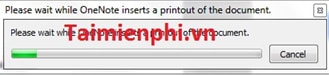
Như vậy, chỉ với 4 thao tác nhanh chóng, bạn đã có thể cắt tập tin PDF 1 cách nhanh gọn ngay trên phần mềm Foxit Reader. Do đó bạn đọc hãy cập nhật phiên bản mới nhất của Foxit Reader để có thể sử dụng tất cả tính năng mới nhất. Ngoài ra, một công cụ hỗ trợ người dùng đọc file PDF tiền nhiệm trước đó chắc hẳn sẽ nhiều người biết đến đó là Adobe PDF Reader. Tuy không hỗ trợ bạn cắt file PDF như Foxit Reader nhưng công cụ này đem lại nhiều tính năng hữu ích mà không phải ai cũng biết. Chẳng hạn như tính năng bình luận trong Adobe Reader mà chúng tôi đã giới thiệu trước đó sẽ khá hữu ích khi được sử dụng để chia sẻ file PDF ở dạng nhóm, bạn không thể trực tiếp chỉnh sửa nhưng có thể comment lại để tác giả đọc và thay đổi.
Originally posted 2021-09-28 14:19:11.
- Share CrocoBlock key trọn đời Download Crocoblock Free
- Cung cấp tài khoản nghe nhạc đỉnh cao Tidal Hifi – chất lượng âm thanh Master cho anh em mê nhạc.
- Top 12 Địa chỉ mua Macbook cũ uy tín nhất ở TPHCM
- Cách bẻ khóa file rar online đơn giản và hiệu quả nhất
- Hướng dẫn cách đấu đèn xi nhan xe máy chính xác nhất
- Ảnh Bát Mì Tôm Đậm Đà, Hấp Dẫn Cho Bữa Sáng Cả Gia Đình, Ảnh Chụp Bát Mì Tôm
- Đàn ông ngoại tình nghĩ gì về nhân tình? Yêu hay không Yêu?
Bài viết cùng chủ đề:
-
Bí quyết bắt Pokemon không cần di chuyển
-
Làm Sim Sinh Viên,Chuyển đổi gói cước Viettel,Vinaphone,Mobile tại simredep.vn
-
Những phim có cảnh sex trần trụi bị cấm phát hành trên thế giới
-
Mạch đếm sản phẩm dùng cảm biến hồng ngoại – Học Điện Tử
-
6 Mẹo dân gian chữa rướn ở trẻ sơ sinh khi ngủ tự nhiên an toàn
-
Sao kê tài khoản ngân hàng ACB-những điều cần biết
-
Acer Iconia B1-723 – Chính hãng | Thegioididong.com
-
Cách khắc phục lỗi Voz không vào được bạn không nên bỏ qua
-
Tắt mở màn hình iPhone cực nhanh, không cần phím cứng – Fptshop.com.vn
-
[SỰ THẬT] Review bột cần tây mật ong Motree có tốt không?
-
Cách rút gọn link Youtube
-
Chèn nhạc trong Proshow Producer, thêm nhạc vào video
-
Hack Stick War Legacy Full Vàng Kim Cương Tiền ❤️ 2021
-
Cách chuyển font chữ Vni-Times sang Times New Roman
-
Du lịch Thái Lan nên đi tour hay đi tự túc? – BestPrice
-
Cách reset Wifi FPT, đặt lại modem wifi mạng FPT
















